
쿠팡이츠 배달파트너는 배달완료 버튼을 누르는 순간 고객의 모든 정보가 노출되지 않습니다.
위 사진은 쿠팡이츠 앱 내에서 볼 수 있는
'완료된 배달 목록' 입니다. 배달이 끝나고
배달 라이더가 확인할 수 있는 정보는,
음식점의 이름 / 배달완료 시간 /
총 배달 거리 / 배달 수수료 / 입니다.
요즘 배달은 90%가 비대면 배달입니다.
주로 문 앞에 두고 벨을 누르거나
연락을 주는 방법으로 배달을 마무리하죠.
여기서 문제가 발생합니다. 바로 음식을 잘못 배달했을 경우입니다.
잘못배달했다는 말은,
여러 가지 경우가 포함돼있습니다.
예를 들어 107동 201호인데
108동 201호에 음식을 문 앞에 뒀다거나,
주소를 잘못 보고 아예 다른 집 앞에 배송을 했거나,
또는 배달은 분명 주소지에 적힌 대로
완료를 했는데 고객이 음식이 없다고 하는 경우가
빈번하게 일어납니다. 기사가 잘못배송을 했거나
고객이 주소지를 잘못 적은 경우에
이런 상황들이 발생하는데, 일단
이런 배달 컴플레인에 직면하게 되면
내가 어디를 배송을 갔었는지 알아야겠죠?
그래야 다시 가서 수습을 할 수 있으니까요,
하지만 어플 내에서는 위에서 말했다시피
배달이 끝나는 시점부터 주문자의
정보를 알 수가 없습니다.
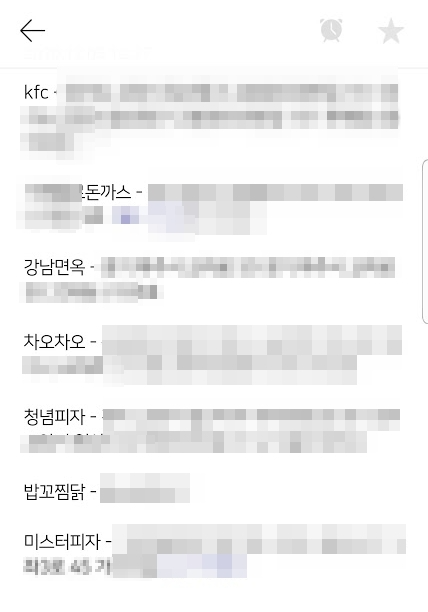
쿠팡이츠를 처음 할 때는 스마트폰의
메모장 어플을 사용하여 일일이
픽업 매장 이름과 목적지를 적어놨었습니다.
근데 생각해 보니....?? 스마트폰 키보드의
"클립보드" 기능을 이용하면
굳이 이런 귀찮은 짓을 안 해도 되더라고요.
클립보드 활용하기

음식 픽업 버튼을 누르면, 고객의 주소를
확인할 수 있는데 주소 옆에 있는
[복사] 버튼을 한번 터치합니다.
각각의 배달마다 주소옆에 있는
복사 버튼을 한 번씩만 터치해 주면 끝입니다.
따로 메모장을 열어 붙여 넣기 하지 않으셔도 됩니다.
스마트폰 키보드에 클립보드 추가



갤럭시의 기본 키보드인,
삼성 키보드로 설명드리겠습니다.
어떤 키보드든 클립보드 기능은 다 있으니까
본인이 사용하시는 키보드 프로그램에서
클립보드를 찾아보세요. 일단 삼성키보드는
오른쪽 상단의 세 개의 점을 클릭하면
클립보드 메뉴가 보입니다. 해당 메뉴의 버튼을
꾹 누르고 아이콘이 드래그할 수 있게 변하는데요,
클립보드 아이콘을 키보드 위쪽
상단툴바에 위치시켜 줍니다.

키보드에 추가한
클립보드 버튼을 누르면!
위 사진처럼 제가 어플 내에서
복사했던 주소 텍스트들이 리스트 형태로
보기 쉽게 저장돼 있습니다.
이것만 해줘도 배달 사고가 발생했을 때
조금 더 원활하게 수습할 수 있을 거예요.
본인은 실수 하지 않는다!라고 하더라도
주소 복사는 꼭 해놓으세요.
사고라는 건 예외가 없습니다.
배달하다 보면 돌발 상황들이
원하지 않더라도 발생합니다.
주소를 기록해 놓는 건
최소한의 보험이라고 생각하세요~
'배달 이야기' 카테고리의 다른 글
| 2023년 10월 쿠팡이츠 배달파트너 정산 지급일 확인 (0) | 2023.10.06 |
|---|---|
| 2023년 9월 쿠팡이츠 배달파트너 정산 지급일 / 미션 (2) | 2023.09.05 |
| 투잡 뭐할까? 배달대행 보다 '쿠팡이츠 배달파트너'와 '배민커넥트'를 추천하는 이유 (2) | 2023.08.09 |
| 2023/8월 - 1주 차 쿠팡이츠 배달 파트너 수입 인증 (0) | 2023.08.07 |
| 여름 오토바이 배달 기사님들 필수품! 아이스팩 조끼 (0) | 2023.08.06 |



